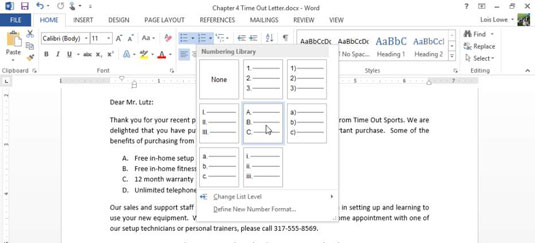A számozási stílus megváltoztatása olyan, mint a felsorolásjel megváltoztatása, kivéve, hogy van néhány extra lehetőség, mint például a kezdő szám kiválasztása. Különféle számozási stílusok közül választhat, amelyek nagy- vagy kisbetűket, római számokat vagy arab (normál) számokat tartalmaznak.
A felsorolásjeles bekezdéseket tartalmazó Word 2013-dokumentumban jelölje ki a felsorolásjeles bekezdéseket, ha még nincsenek kijelölve.
A Kezdőlap lapon kattintson a lefelé mutató nyílra a Számozás gombon a paletta megnyitásához.
A Számozási könyvtár részben válassza ki azt a számozási stílust, amely nagybetűket és pontokat használ.
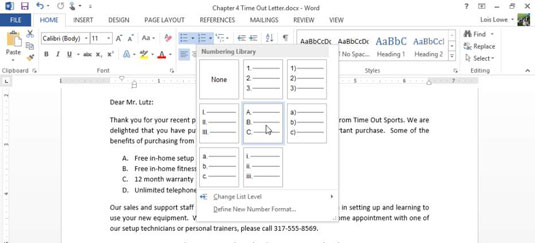
Kattintson a lefelé mutató nyílra a Számozás gombon, majd válassza az Új számformátum meghatározása lehetőséget.
Megjelenik az Új számformátum meghatározása párbeszédpanel.
A Számformátum szövegmezőben törölje az árnyékolt A utáni pontot, és írjon be egy kettőspontot (:).

Kattintson a Betűtípus gombra a Betűtípus párbeszédpanel megnyitásához, állítsa a betűméretet 14 pontra, kattintson az OK gombra az Új számformátum meghatározása párbeszédpanelhez való visszatéréshez, majd kattintson az OK gombra az új formátum elfogadásához.

Megjegyzés: A Font párbeszédpanel Hatások részében található feketével kitöltött jelölőnégyzetek azt jelentik, hogy az attribútumok a jelenlegi beállításokon maradnak, és a definiált számformátum nem határozza meg így vagy úgy.
A lista rendkívül nagy betűkkel, majd kettőspontokkal jelenik meg.

Mentse el a módosításokat a dokumentumban.